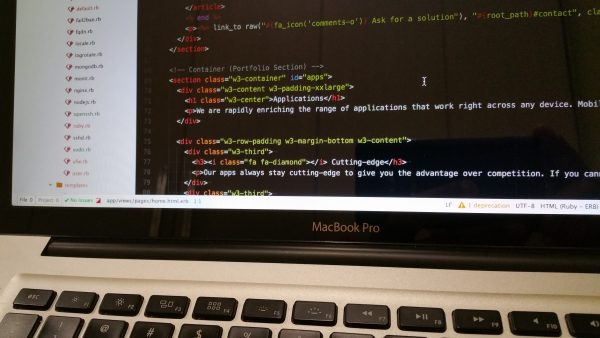Alat terbaik untuk Windows Kustomisasi; Ubah UI yang membosankan
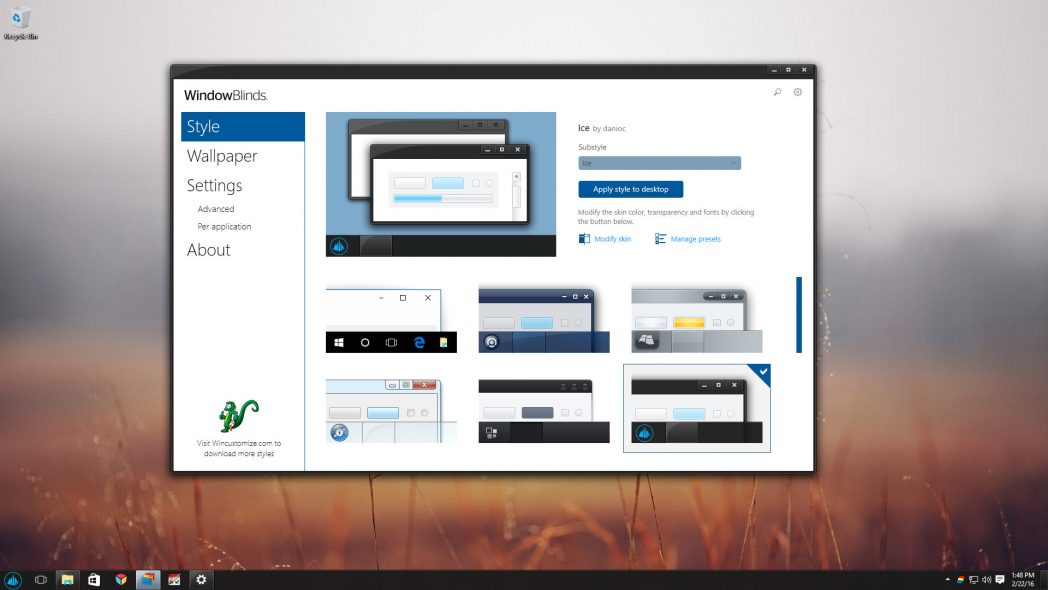
Windows kustomisasi sama seperti mendekorasi ulang rumah kita tetapi ketika datang ke gadget, istilah yang digunakan di sini adalah kustomisasi. Android tidak diragukan lagi raja dalam hal penyesuaian tetapi Windows sedang mengejar. Meskipun jauh dari opsi, Microsoft melakukan yang terbaik untuk terus-menerus mengubah pengalaman dari waktu ke waktu.
Kustomisasi tidak hanya berarti menerapkan tema mewah. Windows 10 telah mencapai tingkat di mana menginstal aplikasi akan memberi Anda fungsi luar biasa. Setelah Anda menyalakan baru Anda Windows 10 perangkat atau mengatur ulang, Anda akan menyaksikan apa yang Microsoft suka sebut "Out of the Box Experience" atau OOBE. Ini adalah proses sederhana yang mungkin berbeda dari PC ke PC tetapi kesenangannya terletak segera setelah Anda memulai pengaturan ketika Anda bisa mengkonfigurasi Start Menu Anda, pilih wallpaper atau latar belakang untuk desktop atau layar kunci, dan pilih aplikasi yang Anda inginkan. senang digunakan.
Windows kustomisasi bukanlah proses yang sama dengan yang lama. Ini berjalan satu mil di depan mereka yang lebih suka pengalaman Microsoft murni. Anda mungkin menemukan beberapa artikel atau video di web tempat para penggemar memamerkan versi mereka sendiri windows kustomisasi. Tidak sulit untuk mencapai tampilan itu karena hanya perlu beberapa saat, pengaturan dan aplikasi untuk mendapatkan tampilan yang diinginkan.
Anda mungkin baru di Windows atau hanya mencari awal yang baru, ada banyak opsi untuk windows kustomisasi. Panduan ini akan membantu Anda mengubah Windows 10 PC menjadi sesuatu yang bisa menimbulkan kecemburuan dari rekan-rekan Anda. Saya akan mencantumkan sejumlah opsi untuk mendapatkan windows kustomisasi pada titik. Jadi, mari kita langsung masuk!
Alat terbaik untuk Windows kustomisasi
1. Wallpaper
Fase pertama untuk Anda windows kustomisasi adalah pengaturan wallpaper tampak hebat. Seperti yang mungkin sudah Anda ketahui, Anda dapat mengatur latar belakang untuk desktop dan layar kunci yang artinya Anda harus memilih dua wallpaper yang mungkin menarik bola mata. Saya pribadi menggunakan situs web yang luar biasa untuk mengunduh berbagai wallpaper. Tapi saya akan dimanjakan dengan pilihan.
Lepaskan simpanan
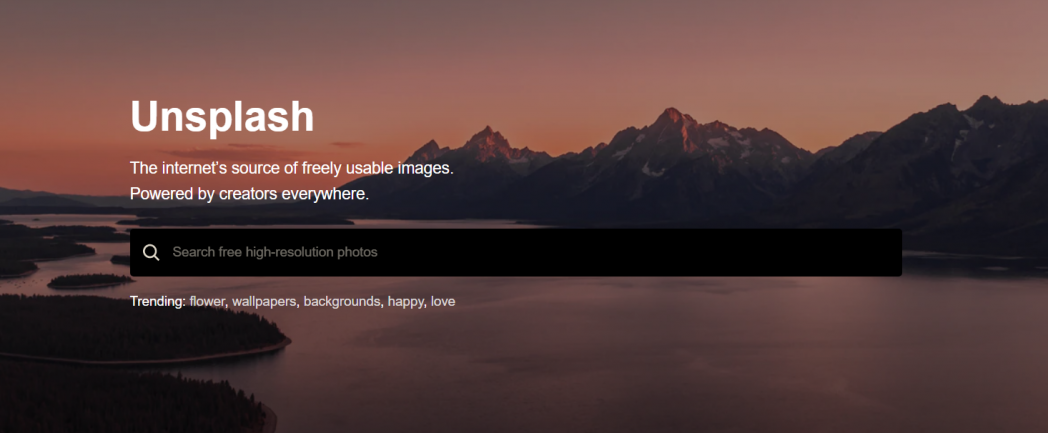
Jika Anda membenci opsi, maka Anda tidak akan menyesal memilih Unsplash. Ini adalah situs web terbaik yang menawarkan wallpaper berkualitas tinggi dan terlihat profesional yang dapat diunduh secara gratis. Pembuat hanya memiliki satu permintaan ketika Anda mengunduh wallpaper dari situs: Berikan kredit kepada fotografer asli jika foto mereka digunakan untuk tugas berbayar. Saya menggunakan wallpaper Unsplash untuk semua perangkat saya – baik itu smartphone atau komputer pribadi. Anda bahkan dapat mencari keyboard tempat Anda akan ditampilkan wallpaper yang luar biasa.
Pexels
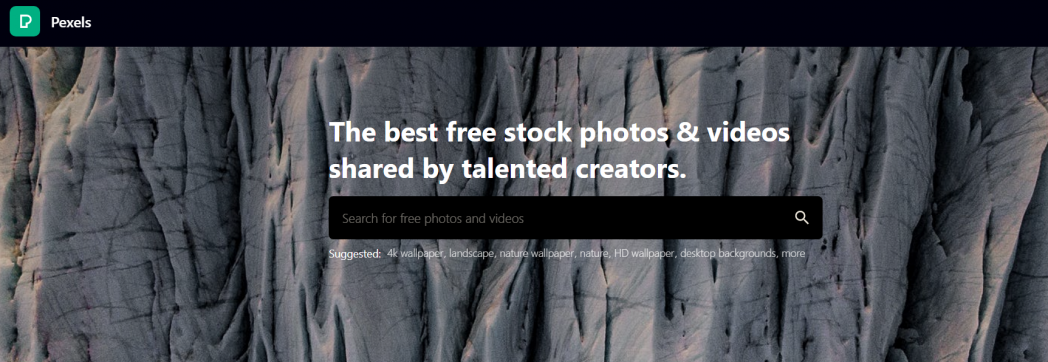
Pexels menawarkan wallpaper gratis yang mudah menangkap bola mata. Mereka adalah HQ, terlihat profesional, dan banyak varietas membuatnya menjadi pilihan yang menarik. Latar belakang desktop baru saja keluar dari dunia ini.
WallpaperAccess
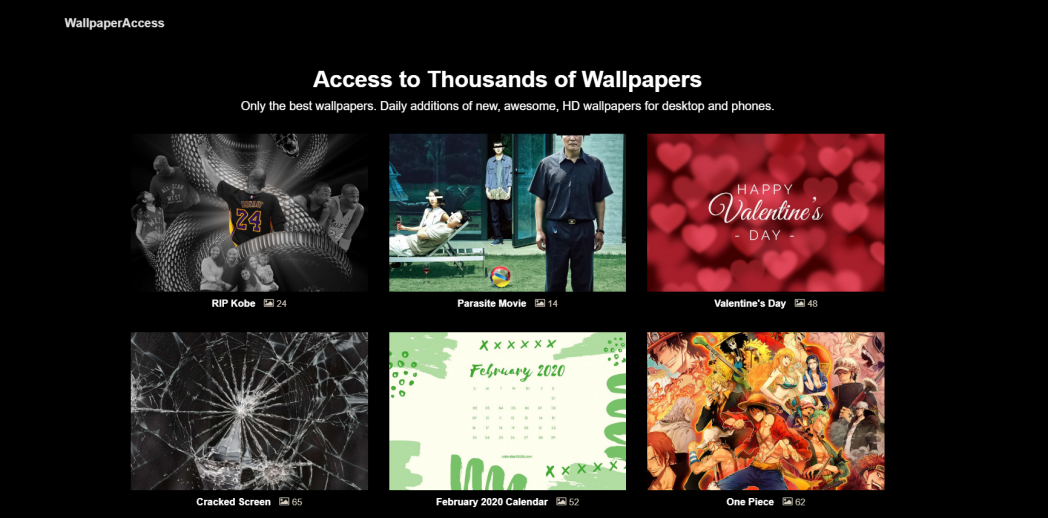
WallpaperAccess memberi Anda..eh, akses ke banyak wallpaper definisi tinggi. Situs web bahkan dengan aman mengkategorikan topik yang sedang tren. Jadi, jika Anda adalah penggemar dari penggemar film Parasite, Anda bisa mendapatkan beberapa wallpaper HD segera!
2. Tema
Fase kedua dari windows kustomisasi menerapkan tema. Tema adalah alat luar biasa yang mengubah seluruh tampilan Anda Windows 10 PC. Jangan khawatir karena Microsft Store memiliki banyak tema gratis, termasuk Panda, Harry Potter, dll. Tetapi selain dari opsi default ini, saya dapat menemukan nama lain yang produktif yang sangat meningkatkan Anda Windows 10 merasa.
Windows Tema
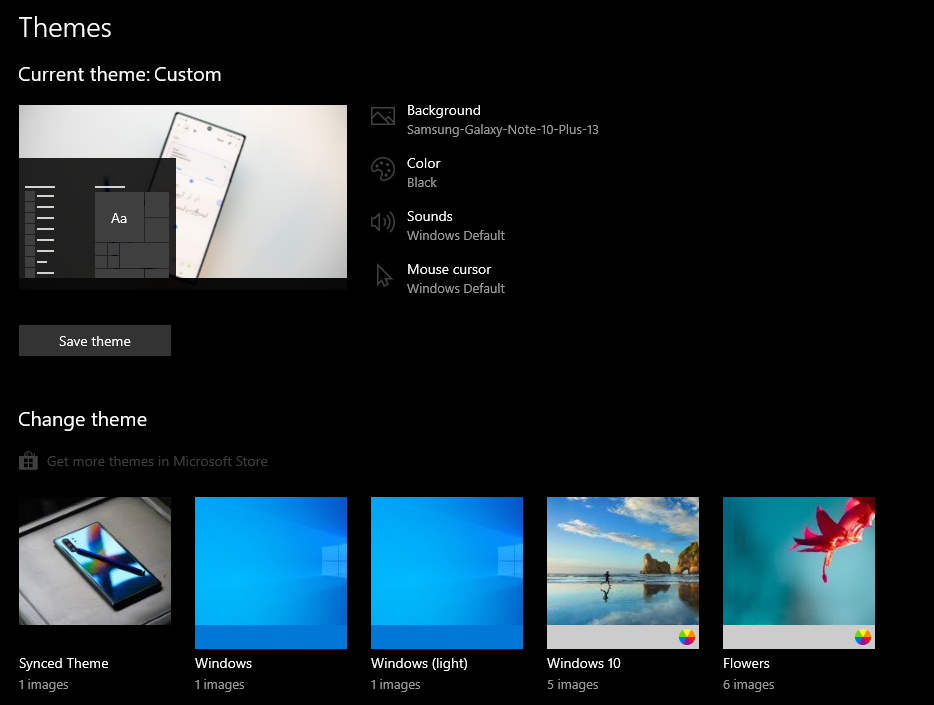
Windows tema telah ada untuk sementara waktu sekarang. Tidak banyak yang berubah tetapi itu hal terbaik tentang itu. Mengapa memperbaiki sesuatu yang tidak rusak, bukan? Windows tema bersifat serbaguna dan dapat diedit secara manual setelah tema diunduh. Ini adalah opsi default yang bagus jika Anda terlalu malas untuk mencari pilihan lain.
Jika Anda telah membeli yang baru Windows 10 PC, Anda tidak akan melihat banyak tema. Untuk mengunduh lebih banyak, klik "Dapatkan lebih banyak tema di Microsoft Store." Anda akan dialihkan ke toko tema.
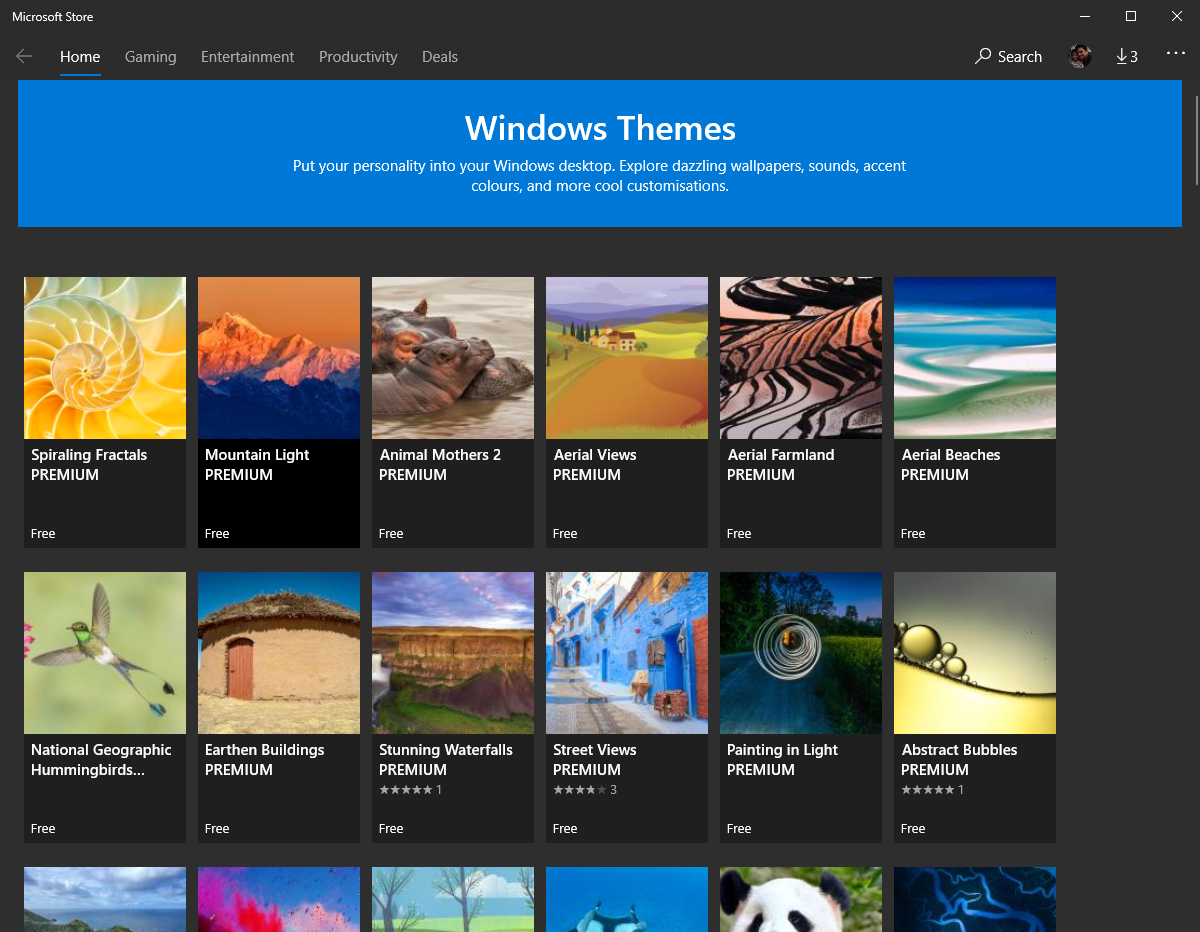
DeviantArt
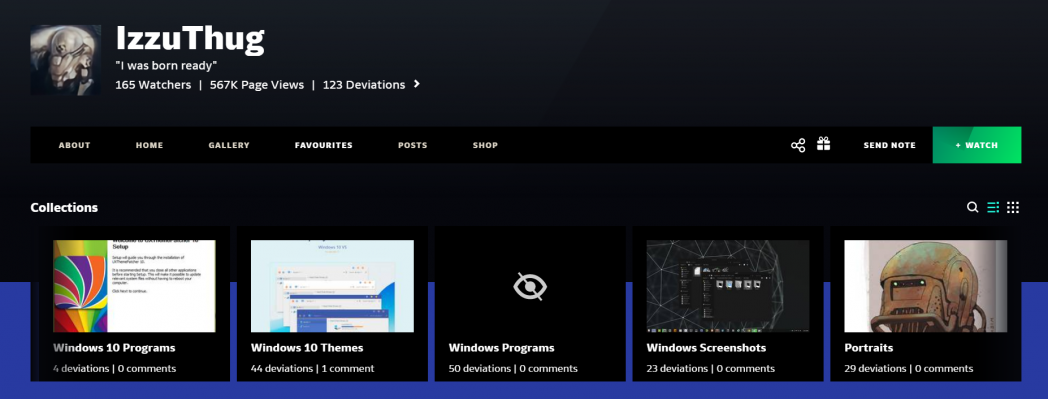
DeviantArt adalah pusat unik dari toko tema khusus yang beberapa orang merasa berisiko tetapi bukan itu masalahnya. Setelah Anda mengunjungi situs web, masukkan windows 10 tema di bilah pencarian. Anda akan melihat beberapa tema populer. Tetapi sebelum memasang tema apa pun dari situs web tersebut, Anda harus mengingat beberapa hal.
Kamu harus selalu mengatur titik pemulihan sebelum tema khusus. Kita berbicara tentang Windows UI jadi tindakan pencegahan ekstra diperlukan. Pastikan bagian penting dari UI tidak diubah saat menjelajahi perubahan. Baca dengan cermat apa yang dikatakan pengembang atau bagaimana proses instalasi dijelaskan.
3. Perangkat Lunak Pihak Ketiga
Fase ketiga windows kustomisasi sedang mengunduh perangkat lunak pihak ketiga yang berguna yang akan membawa UI selangkah lebih maju.
RocketDock
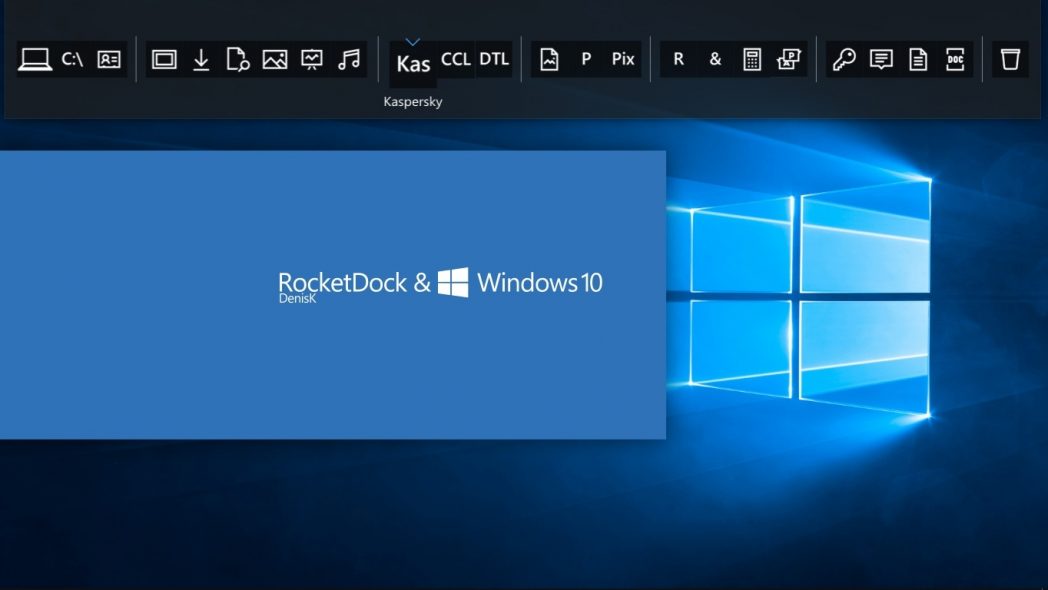
RocketDock adalah peluncur, semacam. Dengan alat ini, Anda dapat menyematkan pintasan aplikasi yang paling sering Anda gunakan, di desktop. Bukan hanya aplikasi, Anda bahkan dapat menambahkan pintasan untuk program dan bahkan folder di dermaga berukuran kecil menggunakan alat dermaga Rocket.
Rainmeter

Pikirkan Rainmeter sebagai widget yang dapat disesuaikan untuk Windows. Anda dapat menggunakan alat seperti daya memori dan baterai, umpan RSS, dan prakiraan cuaca sebagai skin yang dapat disesuaikan di desktop Anda. Beberapa kulit sangat bagus dalam berinteraksi. Misalnya, Anda dapat menulis catatan, meluncurkan aplikasi yang paling sering digunakan, mengontrol pemutaran media, dll. Jelajahi aplikasi dengan masuk ke pengaturan dan temukan skin terbaik.
Wox
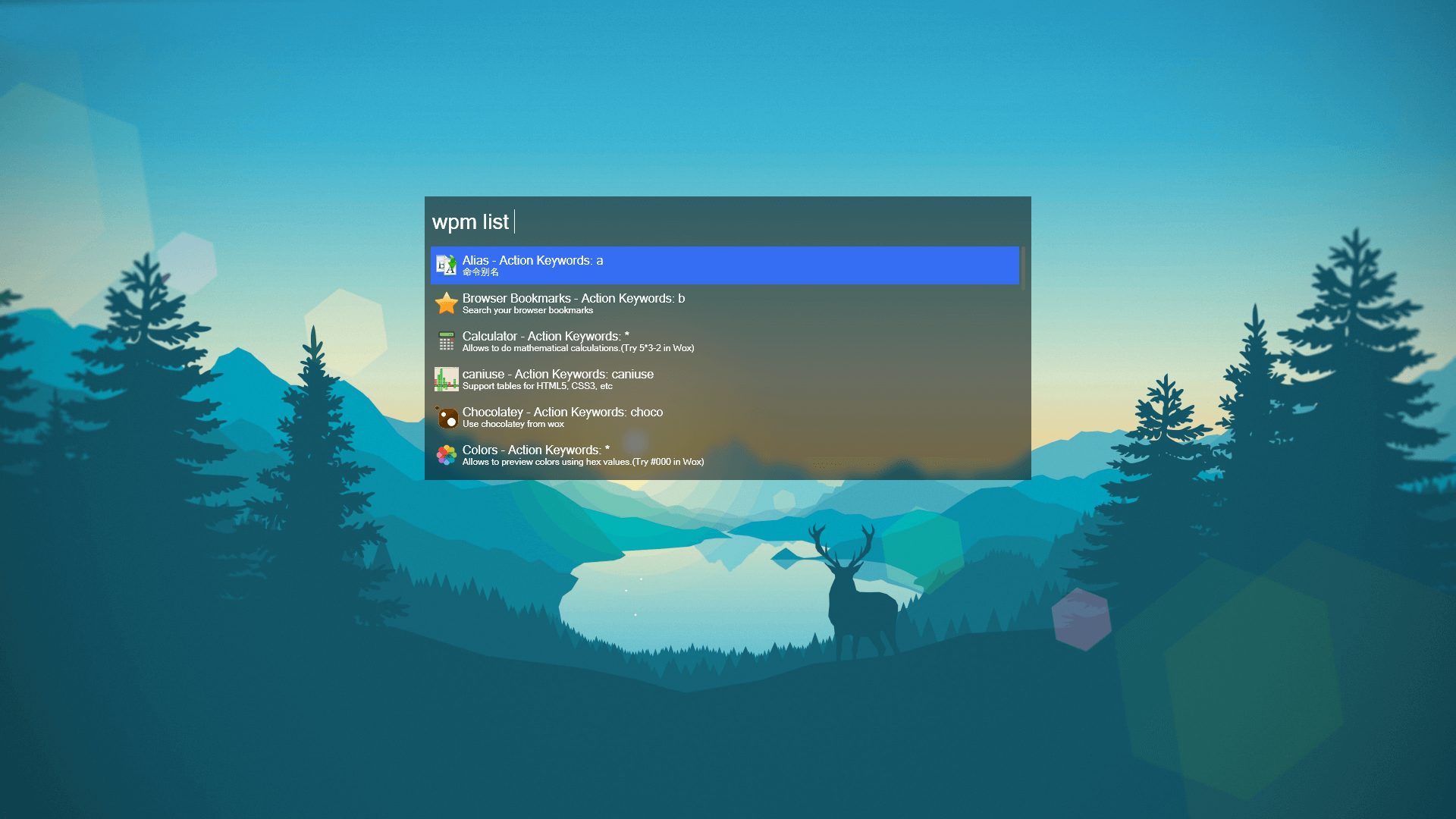
Wox adalah yang paling membantu di antara banyak hal. Meskipun pengaturannya agak rumit, Anda akan terbiasa dengannya seiring waktu. Jadi apa fungsinya? Ini meluncurkan pencarian universal dan maksud saya universal.
File apa pun yang cocok dengan topik pencarian Anda, itu akan ditampilkan. Anda perlu mengubah perangkat lunak dan mengatur perintah untuk memanggil aplikasi. Anda juga dapat membuka folder, file yang tidak dapat dieksekusi, atau pengaturan sistem. Selain itu, Wox dikirimkan dengan plugin yang sudah diinstal sebelumnya dan jumlahnya banyak. Ini alat bubur!
Spyrix Key Logger Gratis
Spyrix adalah seorang keylogger yang mengontrol dan merekam setiap penekanan tombol. Versi gratis menawarkan banyak fitur sehingga Anda mungkin tidak akan memerlukan versi premium. Berbicara tentang fitur, itu termasuk pemantauan cloud jarak jauh penuh gratis. Ini berarti Anda dapat mengontrol segala jenis aktivitas komputer di mana pun Anda berada. Tetapi Anda harus memiliki akun terdaftar untuk menjelajah di perangkat apa pun. Mungkin fitur bonus adalah alat screenshot yang mengambil screenshot dari semua yang aktif windows.
Pagar
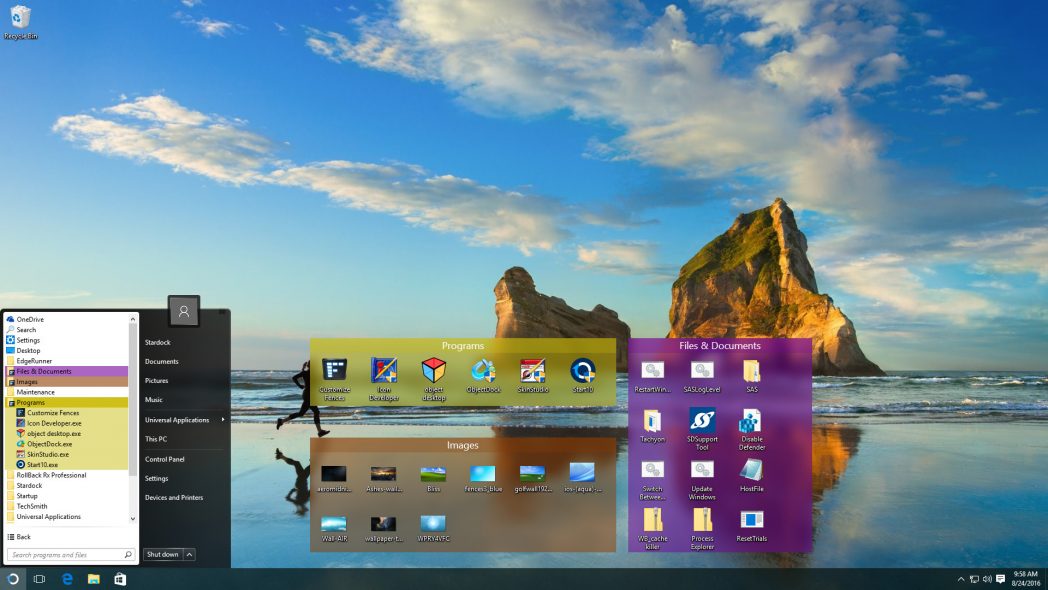
Pagar akan mengingatkan Anda tentang fitur grup Android, yang memungkinkan Anda mengelompokkan aplikasi ke dalam folder di layar beranda untuk memudahkan akses. Di Windows, Anda dapat membuat grup aplikasi dan folder. Grup-grup ini dapat disesuaikan dengan berbagai ikon dan warna. Jika komputer pribadi Anda memiliki lebih banyak aplikasi dibandingkan dengan daftar teman Anda, ini adalah untuk Anda!
CustomizerGod
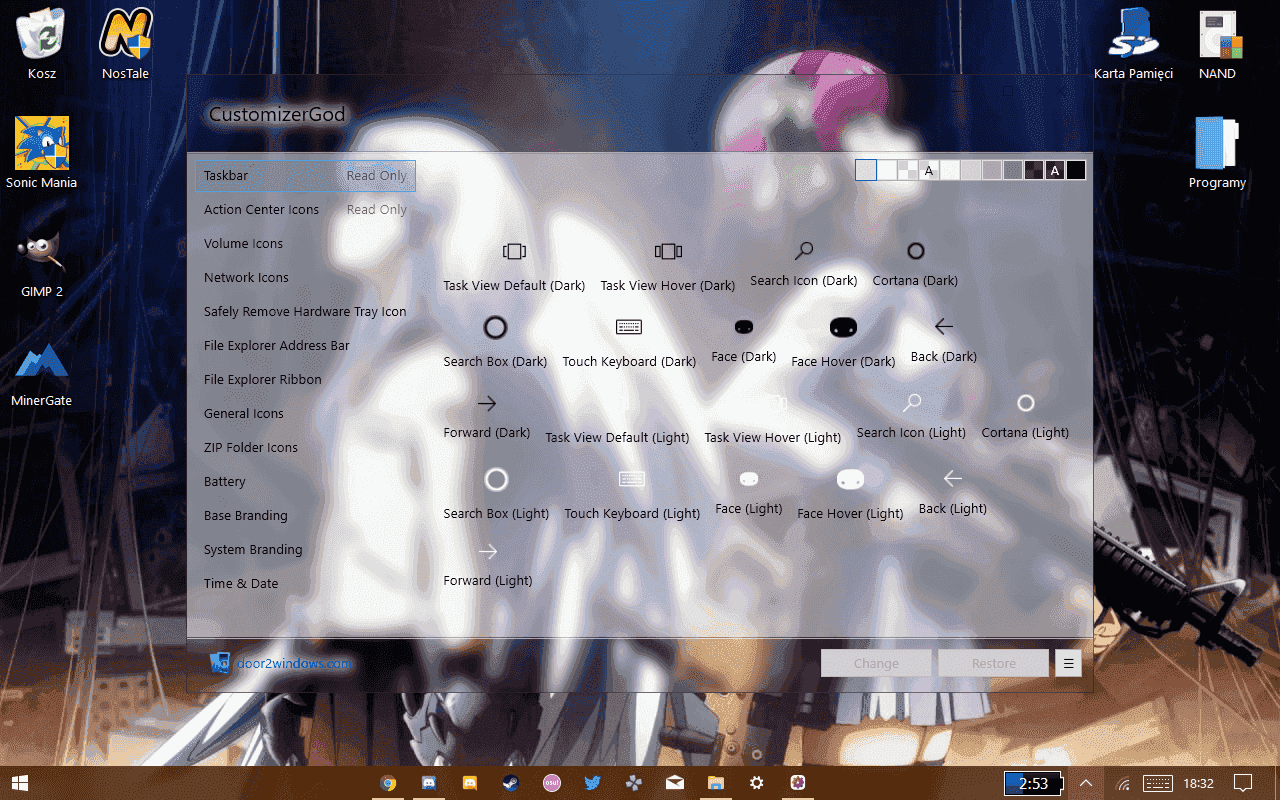
Seperti namanya, CustomizerGod memungkinkan Anda menyesuaikan Windows 10 desktop tanpa kerumitan. Hampir semuanya dapat dikustomisasi, Anda hanya perlu mengetahui alat dan trik untuk pengaturan yang tampak cantik. Pengaturan dapat menjadi kasar tetapi Anda akan terbiasa.
Penanda Folder
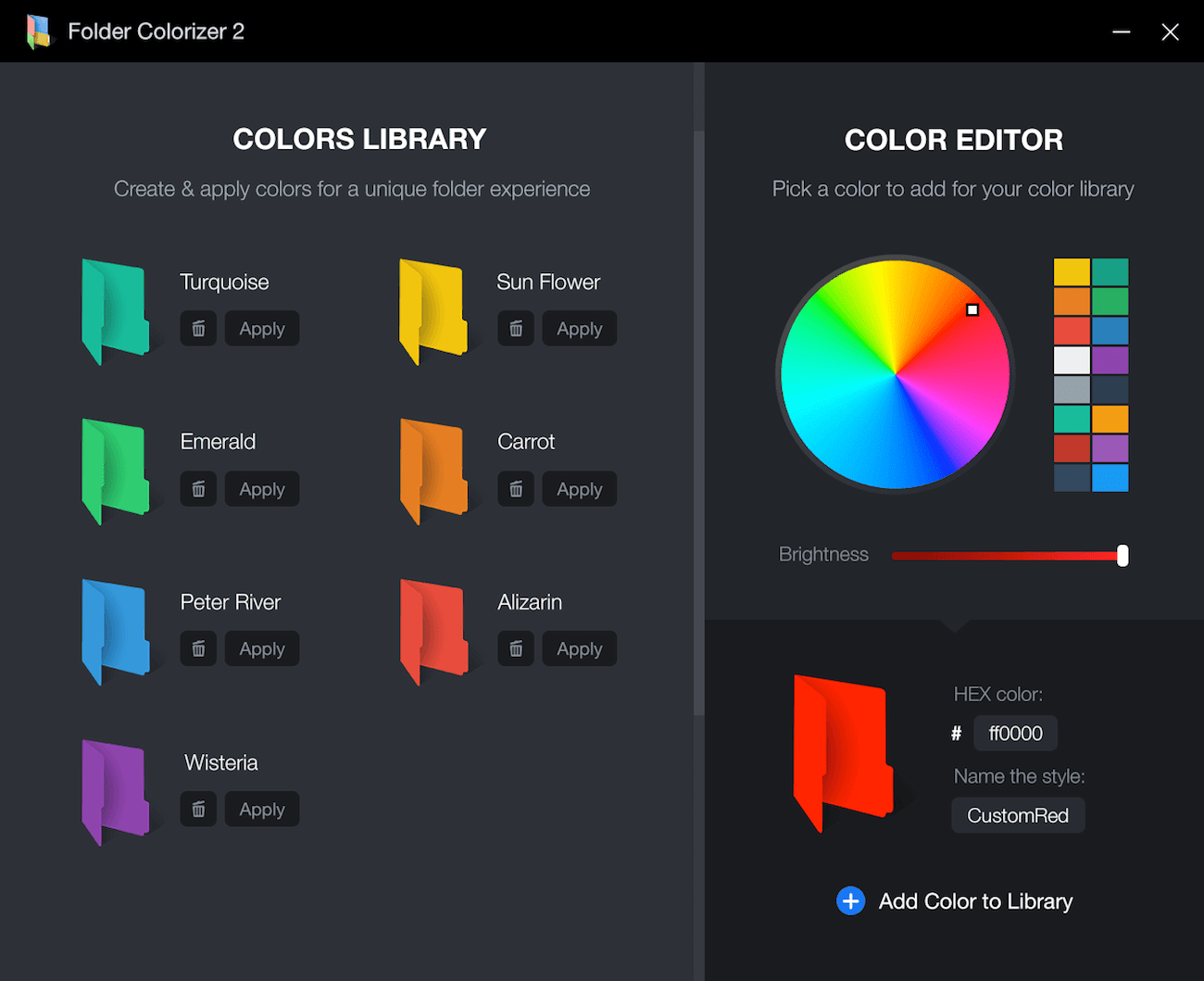
Dengan aplikasi ini, Anda dapat membuat folder yang sesuai dengan kaliber Anda. Singkatnya, Pembuat Folder memungkinkan Anda menambahkan warna ke monoton Anda Windows map. Cukup instal alat ini dan klik kanan pada folder yang ingin Anda tambahkan warna. Aplikasi ini juga dapat mengubah ikon folder yang mendukung format file seperti ICO, ICL, EXE, DLL, CPL atau BMP.
Mulai10
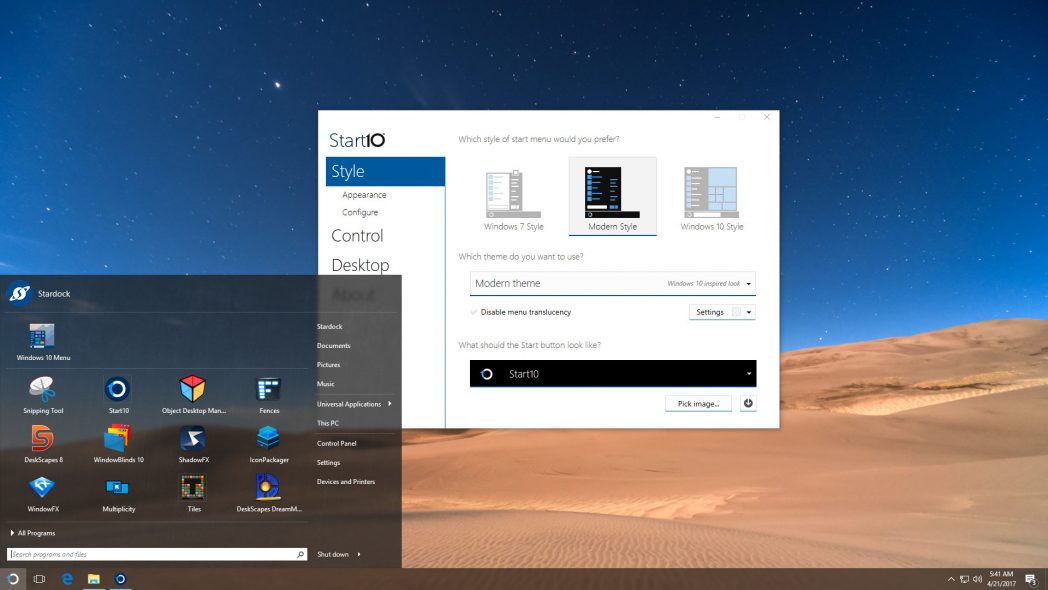
Start10 memungkinkan Anda menambahkan jazz ke musik Anda Windows 10 menu mulai. Pengaturan dalam aplikasi ini bisa sedikit berlebihan tetapi untuk mendapatkan tampilan itu, Anda harus mengelolanya. Start10 pada dasarnya mengubah seluruh tampilan Start Menu Anda sehingga Anda dapat memberikan tampilan Anda sendiri, dari awal! Anda juga bisa bermain dengan warna untuk benar-benar mendapatkan perasaan itu.
Tirai jendela
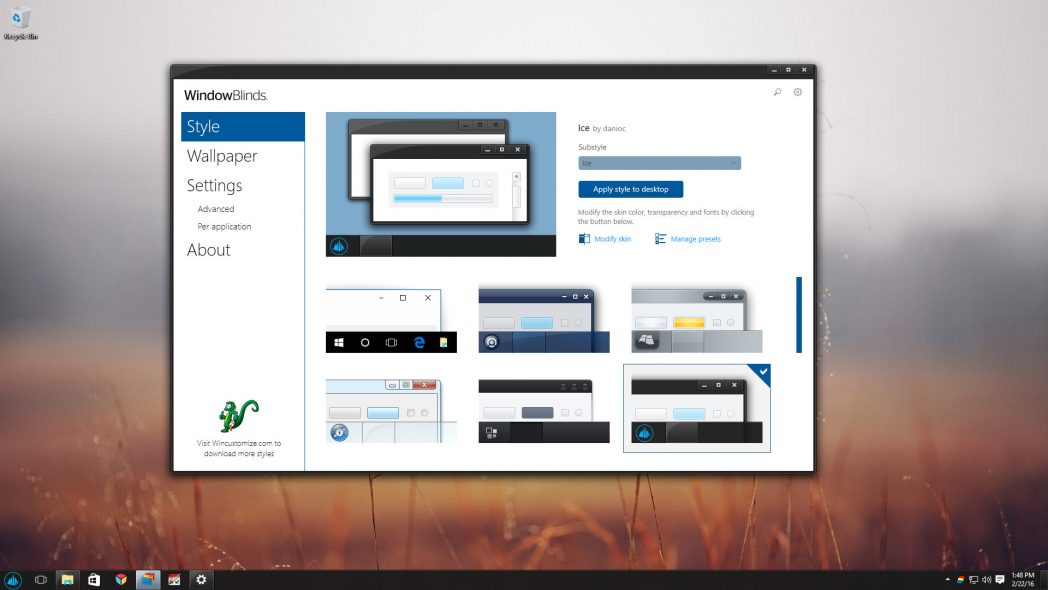
Dari pencipta Start10 adalah pilihan menakjubkan WindowBlinds yang memungkinkan Anda menyesuaikan UI di komputer Anda Windows 10 PC. Alat mini semacam ini menyediakan skin kustom untuk Windows 10 OS. Alat-alat tersebut sangat kuat. Mereka menambahkan banyak windows kustomisasi dalam hal tampilan keseluruhan Windows, aplikasi, tombol, font, ikon dan banyak lagi.
4. Pengaturan
Fase keempat dari windows kustomisasi mengubah pengaturan default. Ini adalah opsi yang sangat sederhana dan tidak diperlukan aplikasi pihak ketiga untuk melakukan perubahan yang diperlukan.
- Tampilkan animasi di Windows: Ini akan memungkinkan animasi yang tampak mewah pada Anda Windows 10 PC tetapi akan ada sedikit keterlambatan dalam melewati hal-hal sehingga yang terbaik untuk menonaktifkannya. Buka Pencarian dan ketik animasi. Anda akan melihat "Tampilkan animasi di Windows. " Nonaktifkan dengan mengaktifkan sakelar.
- Efek Transparansi: Opsi ini akan membuat menu Mulai, bilah tugas, dan Pusat Tindakan Anda transparan atau tidak, jika Anda menonaktifkannya. Anda bisa terus membuatnya terlihat bagus.
- Secara otomatis memilih warna aksen dari latar belakang saya: Jadi jika menerapkan tema bukan cangkir teh Anda, maka tema Anda Windows dapat olahraga tema dari latar belakang Anda. Bagaimana cara kerjanya? Nah, opsi ini mengontrol caranya Windows menggunakan warna untuk berbagai komponen pada layar seperti Start Menu atau Taskbar Anda. Anda harus memilih "Aksen warna" dari palet warna yang telah ditentukan atau Anda dapat memilih "Warna Ubahsuaian" untuk mendapatkan warna pilihan Anda. Untuk membumbui sesuatu, Anda dapat memilih "Secara otomatis memilih warna aksen dari latar belakang saya." Windows akan secara otomatis mencocokkan warna dari gambar yang telah Anda tetapkan sebagai latar belakang Anda.
- Pilih mode aplikasi default Anda: Anda akan mendapatkan dua opsi dengan ini – Terang atau Gelap. Memilih Cahaya akan membuat segalanya tampak putih sementara memilih untuk Gelap berarti semuanya akan menjadi hitam, yang akan sedikit menenangkan bagi mata Anda.
- Ubah opsi Start Menu Anda: Tidak banyak pilihan tersedia di layar Mulai personalisasi. Tetapi Anda dapat menampilkan ubin tambahan di setiap kolom ubin, aplikasi yang paling sering digunakan, dan membuka menu Mulai dalam mode layar penuh.
- Ubah opsi Taskbar Anda: Di sini, Anda bisa menjelajahi opsi untuk menyesuaikan bilah tugas. Anda dapat menguncinya agar tidak bergerak, secara otomatis bersembunyi saat Anda tidak menggunakannya, menggunakan ikon kecil atau besar, dan cara bilah tugas bekerja saat banyak tampilan digunakan. Klik kanan pada taskbar dan klik "Pengaturan Taskbar."
- Gertakan Aplikasi: Opsi ini pada dasarnya memungkinkan empat aplikasi untuk dilihat sekaligus di layar Anda. Keempatnya terpisah windows akan terbukti sangat membantu ketika Anda ingin berselancar di internet saat mengambil catatan dan video diputar di satu jendela. Cukup klik kanan pada taskbar dan pilih “Windows bersebelahan." Bicara tentang multi-tasking di puncaknya!
Tanya Jawab
Bagaimana cara Anda menyesuaikan Windows?
Windows kustomisasi cukup mudah tetapi bisa luar biasa. Anda dapat mengubah tema yang sepenuhnya mengubah tampilan Anda Windows 10 PC. Menyesuaikan Start Menu Anda adalah pilihan lain. Opsi terbaik juga untuk mengubah wallpaper desktop dan latar belakang Anda.
Bagaimana cara mengubah latar belakang desktop saya Windows 10?
Untuk mempersonalisasi latar belakang desktop Anda, buka desktop Anda (Windows Logo + D), dan klik kanan pada desktop di tempat kosong. Anda akan melihat opsi Personalisasi. Anda akan melihat Latar Belakang. Anda dapat memilih Gambar, Warna solid atau Tampilan slide gambar yang dipilih.
Mengapa latar belakang komputer saya hitam?
Anda perlu mengubah latar belakang desktop Anda. Unduh wallpaper menakjubkan dari Unsplash. Mereka memiliki beberapa koleksi luar biasa.
Bagaimana saya bisa membuat laptop saya terlihat menarik?
Untuk membuat laptop Anda terlihat lebih menarik, terus-menerus mengubah latar belakang. Unduh dock, bersihkan desktop Anda, dll. Perubahan kecil seperti itu bisa membantu.
Kesimpulan
Windows 10 telah melampaui pendahulunya dan tidak ada lagi penawaran membosankan dari Microsoft. Windows kustomisasi sekarang lebih baik dari sebelumnya sehingga Anda bisa keluar semua. Saya tahu ini adalah daftar yang sangat besar tetapi jika Anda ingin melakukan sesuatu, berikan 100 persen Anda. Metode yang tercantum di atas sederhana, mudah digunakan dan gratis. Meskipun pengaturan default tidak membuat komputer Anda terlihat tua, itu tidak membuatnya terlihat menarik juga.
Anda dapat mencoba kombinasi hal-hal yang Anda sukai untuk membuat PC Anda sedikit menarik. Butuh beberapa upaya untuk memperbaikinya. Jangan berlebihan karena desktop Anda mungkin terlihat berantakan. Tetap dengan maksimal dua program kustomisasi desktop sekaligus.
Jadi, apakah Anda menyukai konten artikel ini? Untuk itulah alat favorit Anda windows kustomisasi atau aplikasi? Apakah saya melewatkan hal penting yang mungkin membuat perbedaan besar? Biarkan pembaca kami tahu di komentar di bawah. Pastikan Anda membagikan artikel ini dengan orang-orang yang ingin menyesuaikannya Windows 10 PC.
TERKAIT

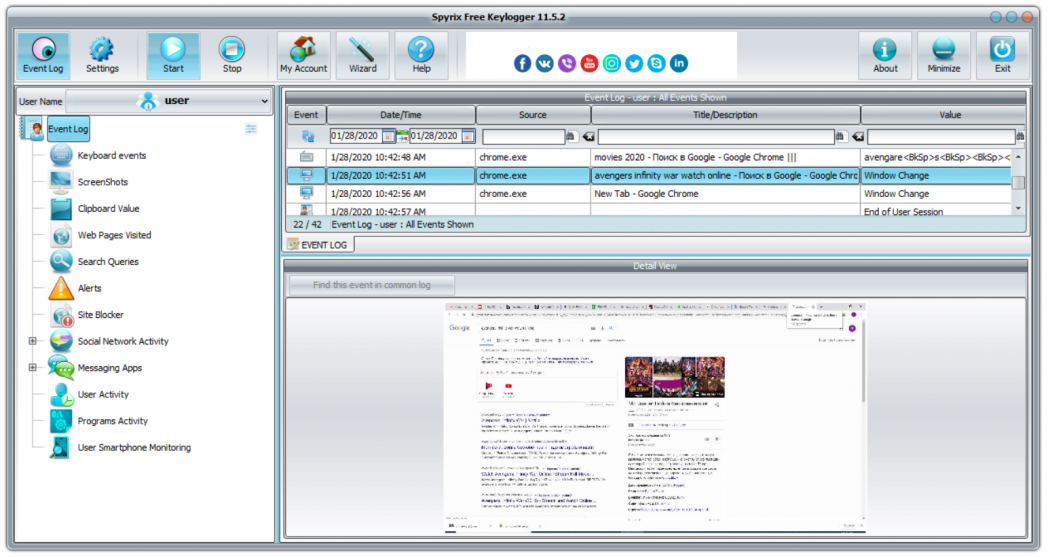
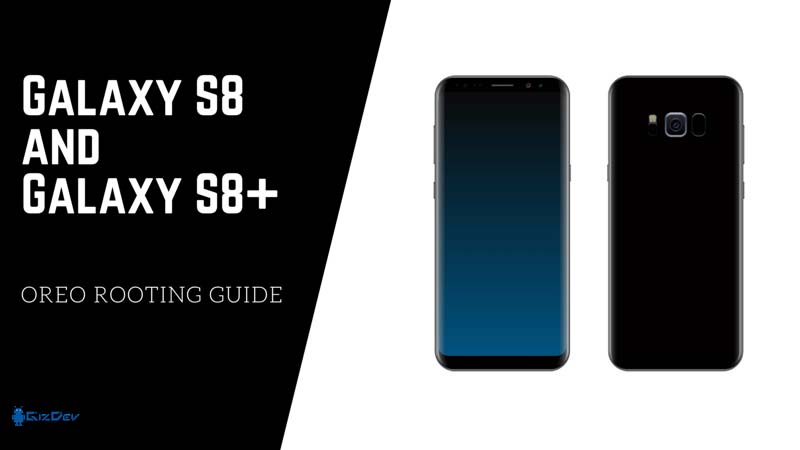

![Panduan Untuk Memasang TWRP 3.2.0 Pemulihan Untuk Semua Perangkat Android [Official]](../wp-content/uploads/2019/09/Panduan-Untuk-Memasang-TWRP-3.2.0-Pemulihan-Untuk-Semua-Perangkat-Android.jpg)